Een PowerPoint-presentatie herhalen in Powerpoint 2013
Mogelijk bevindt u zich in een situatie waarin u moet leren hoe u een Powerpoint-presentatie moet herhalen als u iets maakt dat bedoeld is om voor een lange periode te worden weergegeven. Het herhaaldelijk handmatig opnieuw starten van een presentatie kan lastig en tijdverspilling zijn, dus in veel situaties verdient een geautomatiseerde methode de voorkeur.
Onze tutorial hieronder laat zien hoe je een Powerpoint-diavoorstelling doorloopt door een instelling voor de presentatie te wijzigen en een tijdsduur te definiëren waarvoor je elke dia wilt weergeven. Dus als u naar een beurs gaat of een presentatie op een monitor zonder toezicht laat zien, kunt u die presentatie laten spelen totdat u ervoor kiest om het te stoppen.
Een looping-diavoorstelling maken in Powerpoint 2013
De stappen in dit artikel zijn uitgevoerd in Microsoft Powerpoint 2013, maar werken ook in nieuwere versies van Powerpoint. Zodra u de stappen in deze handleiding hebt voltooid, heeft u een instelling voor uw Powerpoint-presentatie gewijzigd, zodat deze continu blijft lussen totdat u zegt dat deze moet stoppen. Houd er rekening mee dat u ook de hoeveelheid tijd moet instellen waarvoor u elke dia wilt weergeven voordat deze naar de volgende dia gaat.
Stap 1: Open je presentatie in Powerpoint 2013.
Stap 2: Selecteer het tabblad Diavoorstelling bovenaan het venster.

Stap 3: klik op de knop Diavoorstelling instellen in het gedeelte Instellen van het lint.
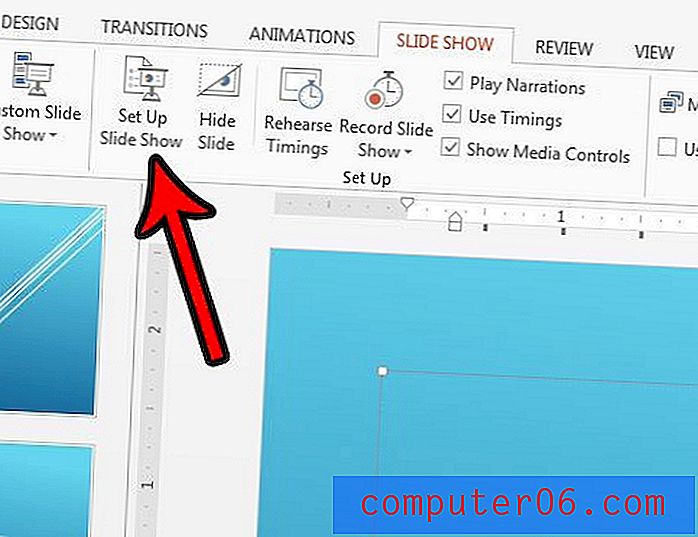
Stap 4: Kies de lus continu tot Esc optie onder Toon opties en klik vervolgens op de OK knop onderaan het venster.

Stap 5: Klik op uw eerste dia in de kolom met dia's aan de linkerkant van het venster, houd vervolgens de Shift- toets op uw toetsenbord ingedrukt en klik op de laatste dia. Hiermee worden al je dia's geselecteerd.
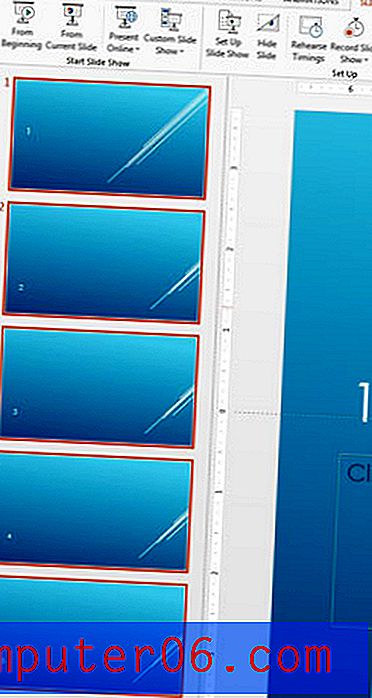
Stap 6: Selecteer het tabblad Overgangen bovenaan het venster.
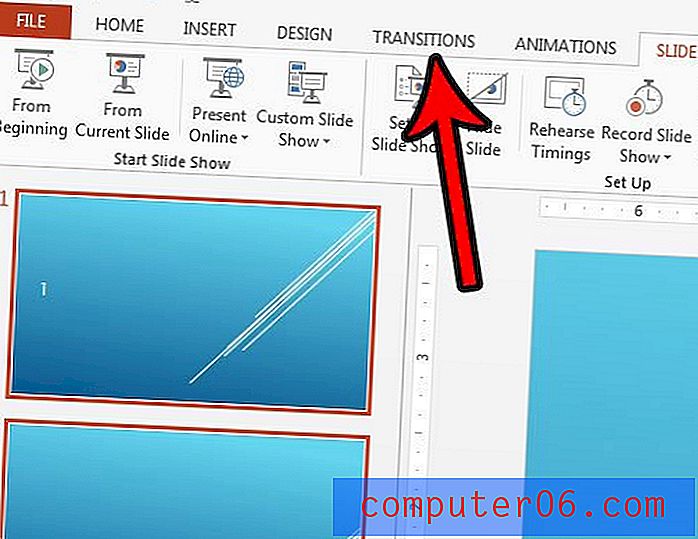
Stap 7: Klik op het vakje links van Bij muisklik om het vinkje te verwijderen, vink vervolgens het vakje links van Na aan en geef op hoe lang elke dia moet worden weergegeven. Ik heb ervoor gekozen om elke dia gedurende 5 seconden in de onderstaande afbeelding weer te geven.
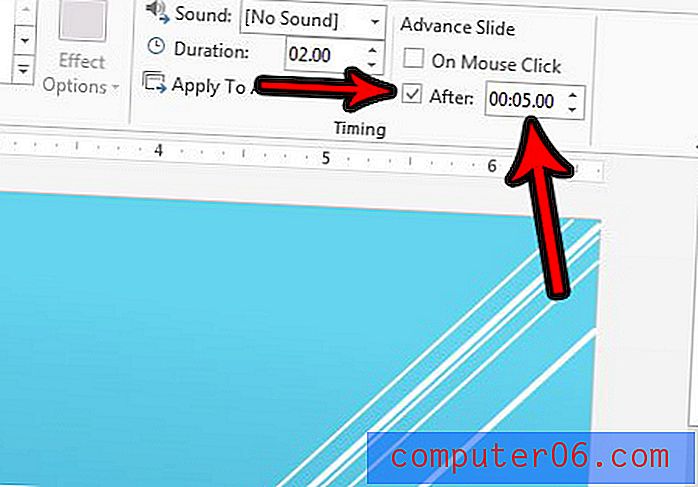
U kunt vervolgens op F5 op uw toetsenbord drukken om de diavoorstelling af te spelen en te zien hoe deze eruitziet wanneer deze continu wordt herhaald. Druk op de Esc- toets op je toetsenbord om de doorlopende diavoorstelling te stoppen als je klaar bent.
Stuur je iemand een PowerPoint-presentatie, maar ziet het er voor hen anders uit omdat je lettertypen correct worden weergegeven? Ontdek hoe u lettertypen kunt insluiten in Powerpoint 2013 en het uiterlijk van uw tekst een beetje consistenter kunt houden.



